 Tutorial sistem
Tutorial sistem Siri Windows
Siri Windows Bagaimana untuk mengubah suai lokasi pemerolehan aplikasi dalam Win11? Win11 mengubah suai kaedah untuk apl mendapatkan lokasi
Bagaimana untuk mengubah suai lokasi pemerolehan aplikasi dalam Win11? Win11 mengubah suai kaedah untuk apl mendapatkan lokasiEditor PHP Xiaoxin akan memperkenalkan kepada anda cara mengubah suai aplikasi untuk mendapatkan lokasi dalam Win11. Win11 ialah sistem pengendalian terkini yang dikeluarkan oleh Microsoft, dengan banyak fungsi dan ciri baharu. Antaranya, ia adalah fungsi biasa untuk aplikasi mendapatkan lokasi, tetapi kadangkala kami mungkin tidak mahu aplikasi tertentu mendapatkan maklumat lokasi kami. Jadi, bagaimana untuk mengubah suai lokasi pemerolehan aplikasi dalam Win11? Seterusnya, kami akan memperkenalkan anda secara terperinci cara mengubah suai lokasi aplikasi dalam Win11.
Cara mengubah suai aplikasi untuk mendapatkan lokasi dalam Win11
1 Selepas memasuki komputer, klik butang mula di bawah, kemudian cari pilihan tetapan dalam halaman pop timbul dan bukanya.
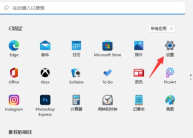
2 Kemudian cari pilihan aplikasi pada halaman tetapan Pada masa ini, kami mengembangkan halaman di sebelah kanan untuk mencari pilihan aplikasi dan fungsi.

3 Akhir sekali, di bawah pilihan untuk mendapatkan lokasi apl, tetapkannya kepada mana-mana sumber.
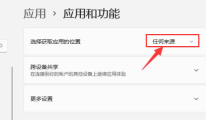
Atas ialah kandungan terperinci Bagaimana untuk mengubah suai lokasi pemerolehan aplikasi dalam Win11? Win11 mengubah suai kaedah untuk apl mendapatkan lokasi. Untuk maklumat lanjut, sila ikut artikel berkaitan lain di laman web China PHP!
 Monitor permainan 3D bebas gelas Samsung ' s kini tersediaApr 24, 2025 am 06:06 AM
Monitor permainan 3D bebas gelas Samsung ' s kini tersediaApr 24, 2025 am 06:06 AMPemantau permainan Odyssey baru Samsung menawarkan pengalaman permainan 3D yang mendalam, bersama -sama dengan spesifikasi yang mengagumkan. Fungsi 3D tidak terhad kepada permainan tertentu; AI Samsung boleh menukar video 2D yang serasi ke 3D, bernafas kehidupan baru menjadi Conten yang lebih tua
 Cara menggunakan monitor lama dengan PC baruApr 24, 2025 am 03:02 AM
Cara menggunakan monitor lama dengan PC baruApr 24, 2025 am 03:02 AMMenghubungkan monitor yang lebih tua ke PC moden: Panduan Pemantau yang sudah lama sering mengemukakan cabaran sambungan dengan PC moden. Panduan ini menerangkan cara menghubungkan monitor VGA dan DVI ke komputer baru anda. Mengenal pasti pelabuhan monitor anda Monitor yang lebih tua typ
 Hyperx Alloy Rise 75 Keyboard adalah 50% untuk pertama kalinyaApr 23, 2025 pm 09:01 PM
Hyperx Alloy Rise 75 Keyboard adalah 50% untuk pertama kalinyaApr 23, 2025 pm 09:01 PMHyperx Alloy Rise 75 Tinjauan Papan Kekunci Mekanikal Tanpa Wayar: Pilihan Performance Tinggi The Hyperx Alloy Rise 75 Keyboard Mekanikal Tanpa Wayar memperoleh skor tinggi 9/10 terima kasih kepada pilihan penyesuaiannya yang luas, dari latar belakang RGB ke input utama. Ia dilengkapi dengan aci merah linear, reka bentuk penyerapan kejutan mesin basuh dan tiga mod sambungan, dengan sempurna memenuhi keperluan pemain kasual dan kompetitif. Amazon kini menjual, dengan Hyperx Alloy Rise 75 berharga $ 84.99, rekod rendah! Papan kekunci mekanikal mewah ini, yang biasanya berharga $ 169.99, kini boleh didapati untuk 50%, menjadikannya dekat dengan papan kekunci peringkat kemasukan, tetapi dengan ciri-ciri terkemuka. Susun atur 75% padat sesuai untuk semua jenis jadual
 PC kecil ini boleh dimuatkan di poket andaApr 23, 2025 pm 12:01 PM
PC kecil ini boleh dimuatkan di poket andaApr 23, 2025 pm 12:01 PMPC yang sangat padat ini menyaingi saiz telefon pintar, menjadikannya salah satu PC terkecil yang tersedia. Mengukur hanya 145mm panjang, lebar 62mm, dan tebal 20mm (kira-kira 5.7 x 2.4 x 0.8 inci), ia sangat mudah alih, mengingatkan sekarang-di
 Logitech secara senyap -senyap meningkatkan harganyaApr 23, 2025 am 03:02 AM
Logitech secara senyap -senyap meningkatkan harganyaApr 23, 2025 am 03:02 AMLogitech secara senyap -senyap menaikkan harga pada banyak produk, tidak menyebutkan sebab tertentu. Pemerhati Nota Harga kenaikan sehingga 25% ke atas pelbagai item, sangat mencadangkan kesan tarif AS yang berterusan ke atas barangan yang diimport dari China, di mana manufa utama Logitech
 Cara menghentikan Windows 11 dari pemacu peranti auto-pemasanganApr 23, 2025 am 01:02 AM
Cara menghentikan Windows 11 dari pemacu peranti auto-pemasanganApr 23, 2025 am 01:02 AMSatu -satunya cara untuk mengemas kini pemacu perkakasan Windows dengan selamat Ingin mengemas kini pemacu perkakasan komputer anda? Sila dapatkan kemas kini pemacu dari Windows Update atau laman web pengeluar peranti. Sebelum membuat perubahan berikut, pastikan anda membuat titik pemulihan sistem. Sekiranya ada masalah, lebih mudah untuk membatalkan perubahan. Gunakan tetapan untuk mematikan pemasangan pemacu peranti automatik Salah satu cara untuk mengelakkan Windows 11 daripada memasang pemacu peranti secara automatik adalah untuk menukar pilihan dalam tetapan. Untuk melakukan ini, tekan Windows I untuk memulakan "Tetapan". Di bar sisi kiri, pilih sistem. Di bahagian bawah anak tetingkap kanan, pilih. Pilih spesifikasi peranti. Dalam bahagian yang diperluaskan, pilih Tetapan Sistem Lanjutan. wujud
 8 Cara Menghapus Papan Klip pada Windows 11Apr 21, 2025 pm 12:13 PM
8 Cara Menghapus Papan Klip pada Windows 11Apr 21, 2025 pm 12:13 PMPanduan ini menyediakan pelbagai cara untuk membersihkan papan klip Windows 11 anda, memastikan data yang disalin anda tetap peribadi. Clipboard anda menyimpan pelbagai item, termasuk teks, imej, dan video. Mari kita meneroka beberapa kaedah untuk memadamkan kandungannya. Kaedah 1:
 Papan kekunci Logitech ' s G515 Lightspeed adalah 25%Apr 21, 2025 pm 12:06 PM
Papan kekunci Logitech ' s G515 Lightspeed adalah 25%Apr 21, 2025 pm 12:06 PMLogitech G515 Lightspeed TKL Ulasan Kekunci Permainan Mekanikal Logitech G515 Lightspeed TKL menggunakan kekunci profil rendah dan terasa sangat mirip dengan papan kekunci Apple Magic, tetapi mempunyai suis mekanikal tambahan, yang secara keseluruhannya tipis dan mempunyai bateri yang boleh dicas semula. Pautan Amazon Papan kekunci ini sesuai untuk pengguna yang bekerja dan permainan. Amazon kini dijual dengan harga $ 119,99, turun dari harga asalnya $ 159.99, hanya sekali sebelum mencapai harga ini. G515 Lightspeed TKL dalam saiznya, 14.49 inci panjang dan 5.91 inci lebar,


Alat AI Hot

Undresser.AI Undress
Apl berkuasa AI untuk mencipta foto bogel yang realistik

AI Clothes Remover
Alat AI dalam talian untuk mengeluarkan pakaian daripada foto.

Undress AI Tool
Gambar buka pakaian secara percuma

Clothoff.io
Penyingkiran pakaian AI

Video Face Swap
Tukar muka dalam mana-mana video dengan mudah menggunakan alat tukar muka AI percuma kami!

Artikel Panas

Alat panas

MantisBT
Mantis ialah alat pengesan kecacatan berasaskan web yang mudah digunakan yang direka untuk membantu dalam pengesanan kecacatan produk. Ia memerlukan PHP, MySQL dan pelayan web. Lihat perkhidmatan demo dan pengehosan kami.

EditPlus versi Cina retak
Saiz kecil, penyerlahan sintaks, tidak menyokong fungsi gesaan kod

ZendStudio 13.5.1 Mac
Persekitaran pembangunan bersepadu PHP yang berkuasa

Pelayar Peperiksaan Selamat
Pelayar Peperiksaan Selamat ialah persekitaran pelayar selamat untuk mengambil peperiksaan dalam talian dengan selamat. Perisian ini menukar mana-mana komputer menjadi stesen kerja yang selamat. Ia mengawal akses kepada mana-mana utiliti dan menghalang pelajar daripada menggunakan sumber yang tidak dibenarkan.

SublimeText3 versi Mac
Perisian penyuntingan kod peringkat Tuhan (SublimeText3)




